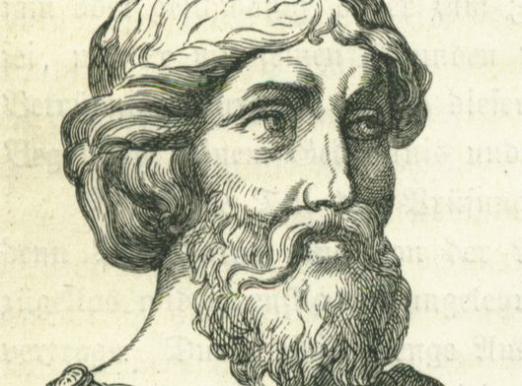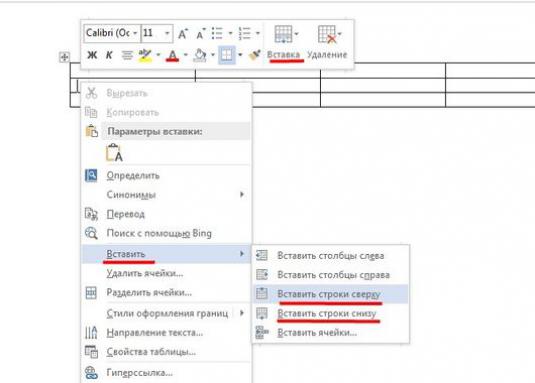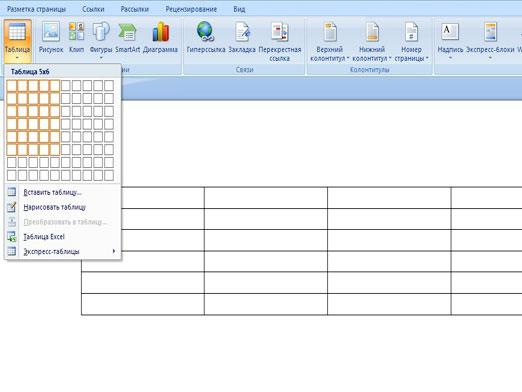ฉันจะเพิ่มแถวลงในตารางได้อย่างไร?

แพคเกจความนิยมและใช้งานง่ายโปรแกรม Office คือ Microsoft Word และ Microsoft Excel สร้างแก้ไขพิมพ์ถ่ายโอนบันทึกเอกสารใดก็ได้ซึ่งการดำเนินงานเหล่านี้และอื่น ๆ จะมีให้กับผู้ใช้โปรแกรมเหล่านี้ทั้งหมด เมื่อสร้างตารางที่จำเป็นสำหรับการแสดงภาพและการจัดโครงสร้างข้อมูลหลายคนกำลังประสบปัญหาในการแทรกแถวเพิ่มเติมลงในตาราง เกี่ยวกับวิธีการเพิ่มแถวลงในตารางบทความของเราจะบอก คุณจะเห็นว่ามันเป็นเรื่องง่ายมาก!
ขั้นตอนการเพิ่มลงใน Word
ในรุ่นของ Microsoft Word 2007 และ 2010 (ปี)การเพิ่มแถวลงในตารางสามารถทำได้โดยใช้เมนูบริบทซึ่งเรียกโดยการคลิกขวาที่เซลล์ในแถวที่คุณต้องการเพิ่มแถว ในเมนูปรากฏให้เลือกคำสั่ง "แทรก" ในรายการแบบเลื่อนลงเลือกรายการที่จำเป็น "แทรกแถวจากด้านล่าง" หรือ "แทรกแถวจากด้านบน"
เมื่อต้องการเพิ่มแถวลงในตารางคำโปรแกรม Microsoft Word 2003 และ 2001 (ปี) เพื่อแทรกแถวลงในตารางนี้คุณยังสามารถใช้เมนูบริบทโดยเลือก "ตาราง" จากนั้นในรายการแบบหล่นลงให้เลือก "วาง" และในเมนูแบบเลื่อนลงจากรายการนี้เพื่อเลือกคำสั่งที่คุณต้องการ "ล่างแทรกแถว "หรือ" แทรกจากบรรทัดด้านบน. "
เป็นวิธีที่ง่ายสำหรับ Microsoft Word เวอร์ชันใด ๆคือการเพิ่มแถวที่ส่วนท้ายของตารางในลักษณะ: วางเคอร์เซอร์ในเซลล์ด้านล่างขวาของตารางกดปุ่ม Tab บรรทัดจะถูกเพิ่มจากด้านล่าง
นอกจากนี้คุณยังสามารถเลือกบรรทัดที่ว่างเปล่าด้วยเมาส์และกด "Ctrl + C" (สำเนา) และในตำแหน่งที่คุณต้องการวางบรรทัดกด "Ctrl + V" (แทรก) หรือใช้คำสั่งเมนูหลัก "copy-paste" เพื่อดำเนินการที่คล้ายคลึงกัน ทำ!
ขั้นตอนการเพิ่มลงใน Excel
เมื่อใช้ Microsoft Excel 2001 และ2003 คุณสามารถแทรกแถวลงในตารางโดยใช้คำสั่งเมนูบริบท "Insert" และในรายการที่เสนอ - "Rows" บรรทัดใหม่จะปรากฏขึ้นที่ด้านล่างของตาราง ถ้าคุณต้องการเพิ่มแถวต่างๆลงในตารางคุณควรเลือกช่วงที่ต้องการด้วยเคอร์เซอร์เมาส์และทำตามขั้นตอนทั้งหมดข้างต้น จากนั้นกดปุ่ม "Ctrl + V" บนคีย์บอร์ด
เมื่อใช้ Microsoft Excel 2007 และ2010 แถว (ปี) แทรกแถวในตารางสามารถดังนี้เลือกแถวในตารางที่คุณต้องการแทรกเส้นว่างจากนั้นไปที่แท็บ "บ้าน" ซึ่งในรายการที่เรียกว่า "การทำงานกับตาราง" หากลุ่ม "เซลล์" เลือกคำสั่ง "วาง" คลิกลูกศรด้านขวาของรายการ ในรายการแบบเลื่อนลงเลือกตัวเลือกที่ต้องการ "แทรกแถวของตารางจากด้านล่าง" หรือ "แทรกแถวของตารางจากด้านบน"
นอกจากนี้การเพิ่มแถวลงในกระดาษคำนวณ Excel เป็นไปได้ใช้เมนูบริบท: คลิกขวาจากนั้นเลือก "วาง" จากเมนูจากนั้นเลือกตัวเลือกที่จำเป็นอย่างใดอย่างหนึ่ง: "ด้านล่างของตารางจากด้านล่าง" หรือ "แถวของตารางจากด้านบน"
เกี่ยวกับจำนวนบรรทัด
เมื่อคุณสร้างตารางคุณต้องระบุมิติข้อมูล: จำนวนแถวและคอลัมน์ซึ่งจะสามารถเพิ่มหรือลดลงได้ คุณสามารถคำนวณจำนวนแถวในตารางที่สร้างขึ้นใน Microsoft Word ได้โดยการเลือกอย่างสมบูรณ์ (ด้วยเคอร์เซอร์หรือด้วยปุ่ม "Ctrl + A") และอ่านแถบสถานะของวัตถุที่เลือกในแถบสถานะ
แถวของตาราง Excel มีหมายเลขเสมอสำหรับองค์กรของการทำงานที่สะดวกและถูกต้องกับข้อมูล ดังนั้นจึงไม่ยากที่จะหาจำนวนแถวในตารางนี้
ตอนนี้คุณรู้วิธีเพิ่มแถวลงในตารางถ้าคุณใช้ Microsoft Word หรือ Microsoft Excel!